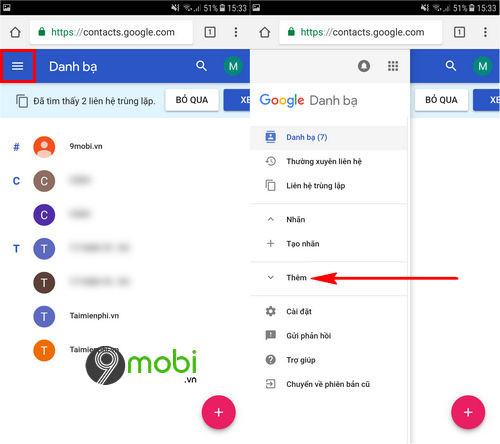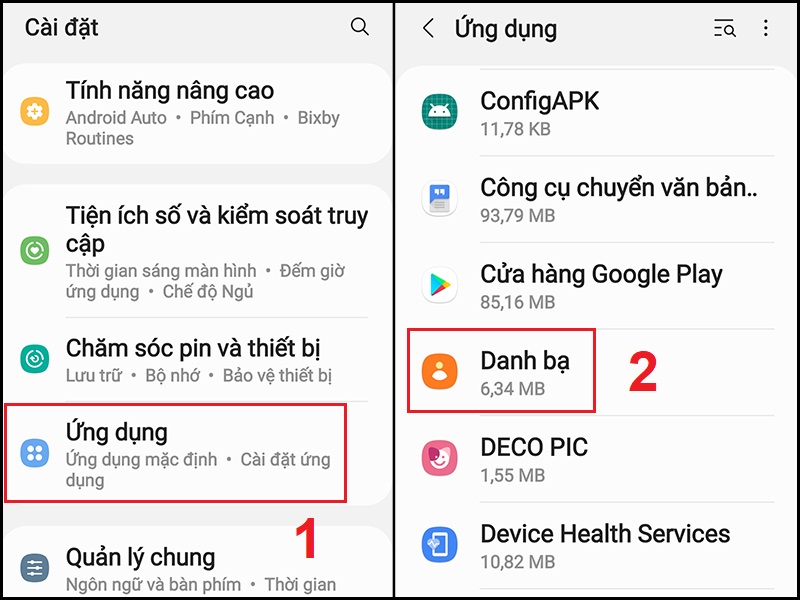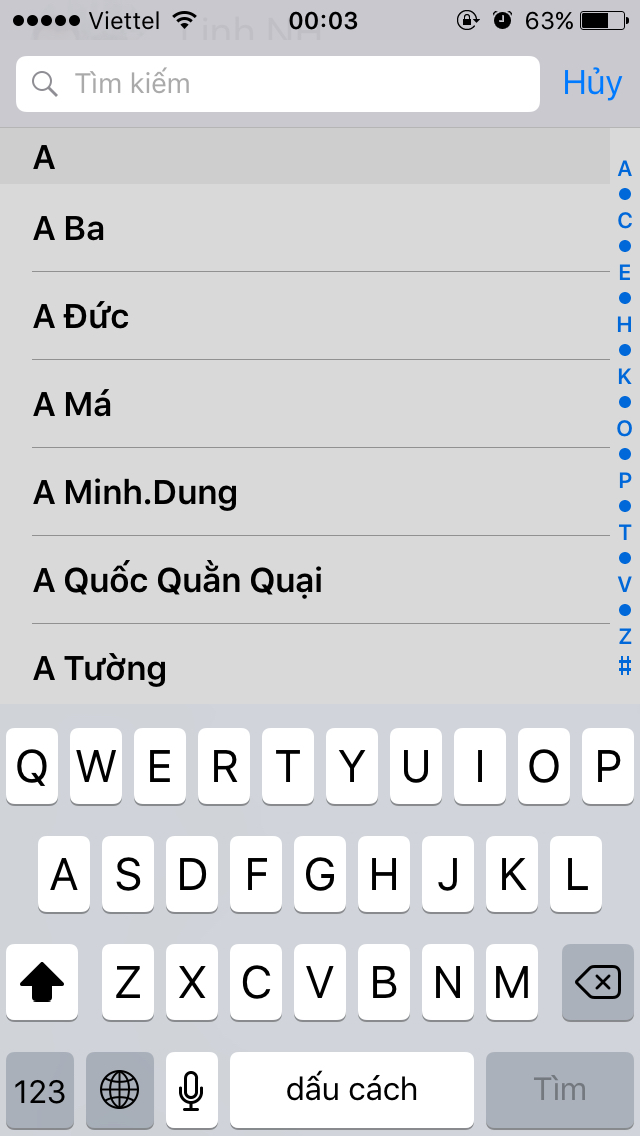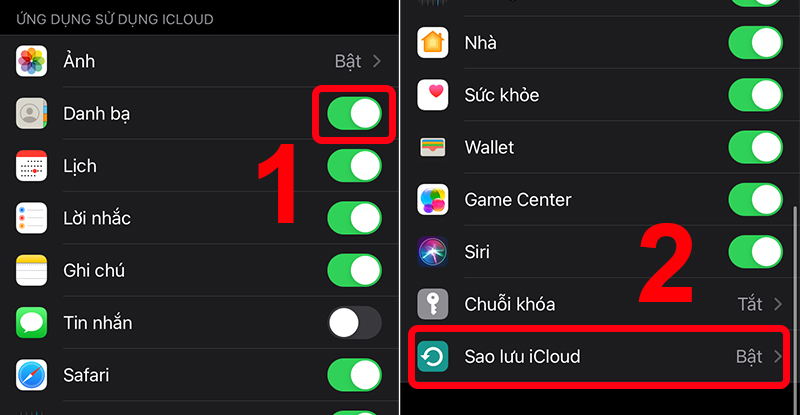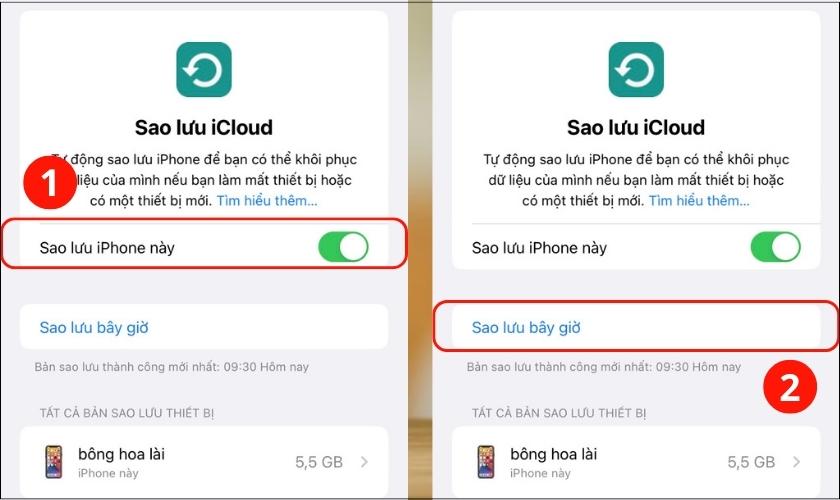Chủ đề cách sao chép danh bạ từ iphone sang sim: Bạn muốn sao chép danh bạ từ iPhone sang SIM nhưng không biết bắt đầu từ đâu? Bài viết này sẽ hướng dẫn bạn từng bước thực hiện một cách dễ dàng và hiệu quả. Khám phá các phương pháp đơn giản để chuyển dữ liệu quan trọng của bạn, không cần phải lo lắng về việc mất thông tin liên lạc khi đổi điện thoại mới hoặc cần sử dụng SIM khác.
Mục lục
- Hướng dẫn sao chép danh bạ từ iPhone sang SIM
- Giới thiệu
- Tại sao bạn cần sao chép danh bạ từ iPhone sang SIM?
- Các phương pháp sao chép danh bạ từ iPhone sang SIM
- Bước 1: Xuất danh bạ từ iPhone
- Bước 2: Sử dụng điện thoại Android để lưu danh bạ vào SIM
- Lưu ý khi sao chép danh bạ
- Ưu và nhược điểm của từng phương pháp
- Câu hỏi thường gặp
- Kết luận
- Làm thế nào để sao chép danh bạ từ iPhone sang SIM một cách dễ dàng và nhanh chóng?
- YOUTUBE: Cách chuyển sao chép danh bạ từ iPhone sang Sim
Hướng dẫn sao chép danh bạ từ iPhone sang SIM
Việc chuyển danh bạ từ iPhone sang SIM không trực tiếp nhưng có thể thực hiện qua một số bước gián tiếp.
Cách chuyển danh bạ qua Email
- Chọn số điện thoại bạn muốn chuyển lên SIM và gửi qua email.
- Tải danh bạ về máy và mở Quản lý danh bạ trên điện thoại Android.
- Chuyển danh bạ sang SIM điện thoại.
Cách sử dụng iTools
- Khởi động iTool và kết nối iPhone với máy tính.
- Tắt kết nối tính năng Danh bạ iCloud và chọn số liên hệ cần lưu.
- Chọn file danh bạ và xác nhận sao chép.
- Hoàn tất sao chép danh bạ sang SIM.
Qua iCloud và Gmail
- Xuất danh bạ từ iPhone sang file VCF và đồng bộ lên iCloud.
- Đồng bộ danh bạ lên Gmail và chuyển vào điện thoại Android.
- Chuyển danh bạ từ điện thoại Android sang SIM.
Lưu ý: Các phương pháp trên đều yêu cầu sử dụng điện thoại Android hoặc máy tính như một bước trung gian.

READ MORE:
Giới thiệu
Chuyển danh bạ từ iPhone sang SIM là một quy trình không trực tiếp nhưng lại vô cùng cần thiết cho những ai muốn giữ liên lạc với người thân, bạn bè khi đổi sang sử dụng một chiếc điện thoại khác không phải là iPhone hoặc cần sử dụng SIM khác. Trong bài viết này, chúng ta sẽ khám phá các phương pháp hiệu quả và dễ dàng để thực hiện việc này, bao gồm sử dụng iCloud, email, và iTools, đồng thời đề cập đến những lưu ý quan trọng để quá trình sao chép diễn ra mượt mà.
- Việc sao chép danh bạ từ iPhone sang SIM qua iCloud đòi hỏi phải chuẩn bị một số thiết bị và công cụ hỗ trợ, bao gồm điện thoại iPhone, SIM card, và máy tính hoặc laptop.
- Sử dụng email để sao chép danh bạ là phương pháp tiện lợi, không cần sử dụng máy tính, phù hợp khi bạn chỉ cần chuyển một số lượng danh bạ nhất định.
- iTools cung cấp một giải pháp khác cho việc chép danh bạ từ iPhone sang SIM, yêu cầu người dùng phải có laptop và thực hiện qua các bước cụ thể.
Lưu ý rằng, mỗi phương pháp đều có ưu và nhược điểm riêng; từ đó người dùng cần cân nhắc để chọn lựa phương pháp phù hợp nhất với nhu cầu và điều kiện hiện có của mình.
Tại sao bạn cần sao chép danh bạ từ iPhone sang SIM?
Chuyển danh bạ từ iPhone sang SIM có thể nảy sinh từ nhu cầu đa dạng của người dùng. Một số tình huống cụ thể bao gồm:
- Đổi sang sử dụng điện thoại mới không phải iPhone và muốn giữ lại danh bạ.
- Cần sử dụng SIM khác nhưng vẫn muốn giữ liên lạc với danh sách sẵn có.
- Phòng trường hợp mất điện thoại hoặc dữ liệu, việc có danh bạ trên SIM sẽ giúp khôi phục nhanh chóng.
Các phương pháp sao chép danh bạ từ iPhone sang SIM bao gồm sử dụng iCloud, email, iTools, và đồng bộ danh bạ lên Gmail trước khi chuyển sang SIM. Mỗi phương pháp đều yêu cầu những bước thực hiện cụ thể và chuẩn bị nhất định, từ việc sử dụng máy tính, điện thoại Android làm trung gian, đến việc đảm bảo kết nối internet ổn định và lựa chọn định dạng file phù hợp để sao chép.
Các phương pháp sao chép danh bạ từ iPhone sang SIM
Việc sao chép danh bạ từ iPhone sang SIM không trực tiếp nhưng có thể thực hiện thông qua một số phương pháp khác nhau, mỗi phương pháp đều có những bước cụ thể và yêu cầu nhất định.
- Chuyển danh bạ qua iCloud: Bao gồm việc đồng bộ danh bạ iPhone lên iCloud, sau đó xuất danh bạ dưới dạng file VCF từ iCloud.com và đồng bộ lên Gmail trước khi chuyển vào SIM qua một điện thoại Android.
- Sử dụng email để chia sẻ danh bạ: Chia sẻ liên hệ từ iPhone qua email, sau đó tải xuống và lưu vào điện thoại Android, từ đó chuyển vào SIM.
- Chép danh bạ qua iTools: Kết nối iPhone với máy tính, sử dụng iTools để xuất danh bạ, sau đó chuyển file danh bạ vào điện thoại Android và cuối cùng là chuyển sang SIM.
Lưu ý rằng, mỗi phương pháp đều có những ưu và nhược điểm riêng. Ví dụ, chuyển danh bạ qua iCloud và email không yêu cầu điện thoại phải Jailbreak nhưng cần sử dụng máy tính và điện thoại Android làm trung gian. Trong khi đó, sử dụng iTools cung cấp một giải pháp trực tiếp hơn nhưng yêu cầu phải có laptop kết nối với iPhone qua cáp.
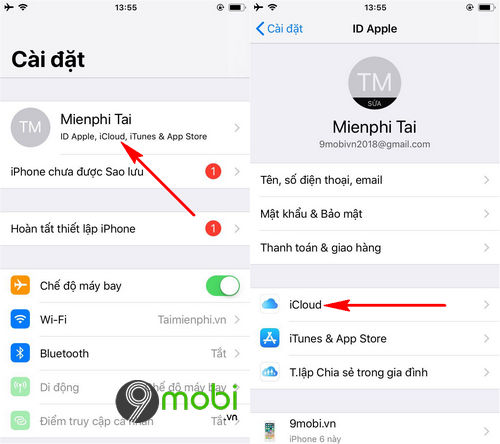
Bước 1: Xuất danh bạ từ iPhone
Để sao chép danh bạ từ iPhone sang SIM, bước đầu tiên cần thực hiện là xuất danh bạ từ iPhone. Cách thực hiện này đòi hỏi người dùng phải có một số thiết bị và tuân theo một số bước cụ thể:
- Mở Cài đặt trên iPhone, sau đó chọn Mail, Danh bạ, Lịch và truy cập vào iCloud. Tại đây, kích hoạt đồng bộ hóa danh bạ bằng cách gạt công tắc màu xanh ở mục Danh bạ.
- Sử dụng máy tính để truy cập iCloud.com và đăng nhập bằng tài khoản iCloud đang sử dụng trên iPhone. Trong giao diện iCloud, chọn mục Danh bạ, sau đó chọn biểu tượng bánh răng cưa và chọn "Chọn tất cả".
- Chọn tiếp biểu tượng bánh răng cưa và chọn "Xuất vCard". File VCF chứa danh bạ sẽ được lưu vào thư mục bạn chọn trên máy tính.
Lưu ý: Bước này đòi hỏi người dùng phải có kết nối internet và tài khoản iCloud được đăng nhập trên cả iPhone và máy tính. Đây là bước quan trọng để chuẩn bị danh bạ trước khi sao chép sang SIM thông qua một thiết bị trung gian như điện thoại Android hoặc sử dụng phần mềm như iTools cho máy tính.
Bước 2: Sử dụng điện thoại Android để lưu danh bạ vào SIM
Sau khi đã sao chép danh bạ từ iPhone sang file VCF và đồng bộ hóa với tài khoản Gmail, bạn cần tiến hành chuyển danh bạ vào SIM bằng điện thoại Android.
- Trước hết, đăng nhập vào tài khoản Gmail trên điện thoại Android mà bạn đã sử dụng để đồng bộ danh bạ. Cách này đảm bảo rằng danh bạ đã được đồng bộ từ iCloud sang Gmail sẽ hiện diện trên thiết bị Android này.
- Tiếp theo, mở ứng dụng Danh bạ (Contacts) trên điện thoại Android. Tùy chọn này có thể nằm trong menu ứng dụng hoặc trên màn hình chính, tùy thuộc vào thiết bị và phiên bản của hệ điều hành.
- Trong ứng dụng Danh bạ, tìm và chọn tùy chọn để quản lý danh bạ (có thể là "Quản lý danh bạ", "Cài đặt", hoặc biểu tượng cài đặt/thêm).
- Chọn "Nhập hoặc xuất danh bạ" sau đó chọn "Xuất". Tại đây, bạn sẽ được yêu cầu chọn nơi bạn muốn xuất danh bạ, hãy chọn "SIM".
- Chọn các liên hệ mà bạn muốn chuyển sang SIM. Bạn có thể chọn từng liên hệ một hoặc chọn "Chọn tất cả" để sao chép toàn bộ danh bạ.
- Sau khi đã chọn xong, nhấn "Hoàn tất" hoặc "Xuất" và xác nhận lại lần nữa nếu được yêu cầu. Quá trình này sẽ chuyển danh bạ từ bộ nhớ điện thoại Android sang SIM.
Lưu ý quan trọng khi thực hiện: Đảm bảo rằng SIM bạn muốn chuyển danh bạ vào đã được lắp đúng vào khe cắm SIM của điện thoại Android. Ngoài ra, kiểm tra lại dung lượng lưu trữ của SIM để đảm bảo rằng có đủ không gian cho toàn bộ danh bạ bạn muốn sao chép.
Lưu ý khi sao chép danh bạ
Trong quá trình sao chép danh bạ từ iPhone sang SIM, có một số điểm cần chú ý để đảm bảo quá trình diễn ra suôn sẻ và hiệu quả:
- Chuẩn bị thiết bị: Cần có iPhone, điện thoại Android hoạt động bình thường và máy tính có kết nối internet.
- Sử dụng iCloud: Đảm bảo iCloud đã được cài đặt và hoạt động trên iPhone của bạn. Đồng bộ hóa danh bạ iPhone lên iCloud, sau đó sử dụng máy tính để truy cập iCloud và xuất danh bạ.
- Giới hạn số liên lạc: Lưu ý rằng SIM thường chỉ lưu trữ được số lượng liên hệ hạn chế, có thể khoảng 250 liên hệ. Điều này đặc biệt quan trọng nếu danh bạ của bạn lớn.
- Định dạng file: Khi xuất danh bạ ra file VCF từ iCloud, hãy chắc chắn rằng bạn chọn đúng định dạng file để đảm bảo tương thích với thiết bị bạn sẽ sử dụng để nhập danh bạ vào SIM.
- Đồng bộ danh bạ lên Gmail: Sau khi đã xuất danh bạ thành file VCF, tiếp tục đồng bộ file này lên Gmail. Sau đó, sử dụng điện thoại Android để đồng bộ danh bạ từ Gmail vào thiết bị và sau đó xuất vào SIM.
- Quá trình sao chép: Sau khi đã đồng bộ danh bạ vào điện thoại Android, sử dụng tính năng quản lý danh bạ trên thiết bị để chuyển danh bạ vào SIM.
Việc tuân thủ các lưu ý trên không chỉ giúp quá trình chuyển danh bạ diễn ra mượt mà mà còn đảm bảo dữ liệu của bạn được bảo toàn và chính xác nhất có thể.

Ưu và nhược điểm của từng phương pháp
Việc sao chép danh bạ từ iPhone sang SIM không thể thực hiện trực tiếp trên thiết bị và cần qua các phương tiện gián tiếp như iCloud, email, hoặc ứng dụng như iTools. Mỗi phương pháp đều có ưu và nhược điểm riêng.
- Phương pháp iCloud:
- Ưu điểm: Tiện lợi, nhanh chóng, đồng bộ hóa dữ liệu, bảo mật và an toàn.
- Nhược điểm: Giới hạn thiết bị, cần sử dụng máy tính.
- Phương pháp Email:
- Ưu điểm: Đơn giản, tiện lợi, không cần sử dụng máy tính, tiết kiệm thời gian.
- Nhược điểm: Giới hạn dung lượng email, không tự động đồng bộ.
- Phương pháp iTools:
- Ưu điểm: Quản lý dữ liệu một cách trực quan qua giao diện máy tính, cho phép sao lưu và phục hồi dữ liệu dễ dàng.
- Nhược điểm: Cần có laptop hoặc máy tính có kết nối Internet và phần mềm iTools, quy trình thực hiện nhiều bước và phức tạp hơn.
Các phương pháp trên đều đòi hỏi người dùng phải thực hiện qua nhiều bước và cần có thiết bị phụ trợ như máy tính hoặc điện thoại Android. Việc lựa chọn phương pháp phù hợp phụ thuộc vào nhu cầu cụ thể và điều kiện sẵn có của người dùng.
Câu hỏi thường gặp
- Có thể sao chép danh bạ từ iPhone sang SIM không?
- iPhone không hỗ trợ sao chép danh bạ trực tiếp sang SIM như các dòng điện thoại khác. Điều này yêu cầu sử dụng các phương pháp gián tiếp như iCloud, email hoặc ứng dụng như iTools.
- Làm thế nào để sao chép danh bạ từ iPhone sang SIM?
- Qua iCloud: Xuất danh bạ thành file VCF từ iCloud, sau đó sử dụng điện thoại Android để lưu vào SIM.
- Qua Email: Chia sẻ danh bạ qua email từ iPhone, sau đó sử dụng điện thoại Android để lưu vào SIM.
- Qua iTools: Sử dụng iTools để xuất danh bạ từ iPhone ra file, sau đó chép vào SIM qua điện thoại Android.
- Cần chuẩn bị gì khi sao chép danh bạ từ iPhone sang SIM qua iCloud hoặc email?
- Người dùng cần một điện thoại iPhone với danh bạ cần chuyển, một SIM để lưu danh bạ, và một điện thoại Android. Đối với iCloud, cần thêm máy tính có kết nối internet.
- iTools là gì và nó hoạt động như thế nào để chuyển danh bạ?
- iTools là một công cụ quản lý dữ liệu cho các thiết bị iOS, cho phép người dùng xuất danh bạ từ iPhone và sau đó chép vào SIM qua điện thoại khác. Cần kết nối iPhone với máy tính và sử dụng iTools để quản lý dữ liệu.
Các câu hỏi và câu trả lời trên dựa vào thông tin từ các nguồn như didongviet.vn, viettelstore.vn, hnammobile.com, và cellphones.com.vn, cung cấp hướng dẫn chi tiết và giải đáp thắc mắc phổ biến về việc sao chép danh bạ từ iPhone sang SIM.
Kết luận
Quá trình chuyển danh bạ từ iPhone sang SIM không thể thực hiện trực tiếp như trên các thiết bị Android, nhưng có thể hoàn thành thông qua các phương pháp gián tiếp như sử dụng iCloud, email, hoặc ứng dụng iTools. Mỗi phương pháp có những ưu và nhược điểm riêng, cũng như yêu cầu cụ thể về thiết bị và bước thực hiện.
- iCloud yêu cầu truy cập internet và máy tính để quản lý và xuất file danh bạ, mang lại tính tiện lợi và bảo mật nhưng lại giới hạn bởi thiết bị.
- Email là phương pháp đơn giản, không yêu cầu máy tính nhưng lại giới hạn bởi dung lượng email và không tự động đồng bộ.
- iTools cung cấp một giải pháp đa năng qua kết nối với máy tính, cho phép sao chép dữ liệu một cách linh hoạt nhưng yêu cầu phần mềm cài đặt trên máy tính.
Trong quá trình chuyển đổi, người dùng cần chú ý đến các yêu cầu cụ thể và lựa chọn phương pháp phù hợp với nhu cầu và điều kiện sẵn có. Đối với mỗi phương pháp, việc chuẩn bị kỹ lưỡng và tuân thủ theo hướng dẫn chi tiết sẽ giúp quá trình chuyển danh bạ diễn ra suôn sẻ và hiệu quả.
Chuyển danh bạ từ iPhone sang SIM không còn là thách thức với các phương pháp thông minh như iCloud, email và iTools. Dù yêu cầu một chút kiên nhẫn và thao tác, nhưng thành quả thu được là sự tiện lợi và an toàn cho dữ liệu quan trọng của bạn. Hãy chọn lựa phương pháp phù hợp để bắt đầu sao chép danh bạ một cách dễ dàng ngay hôm nay!

Làm thế nào để sao chép danh bạ từ iPhone sang SIM một cách dễ dàng và nhanh chóng?
Để sao chép danh bạ từ iPhone sang SIM một cách dễ dàng và nhanh chóng, bạn có thể thực hiện theo các bước sau:
- Trên iPhone, mở ứng dụng \"Cài đặt\".
- Chọn mục \"Điện thoại\" hoặc \"Danh bạ\" trong cài đặt, tùy thuộc vào phiên bản iOS của bạn.
- Chọn \"Xuất danh bạ\" hoặc \"Sao chép danh bạ\".
- Chọn lựa chọn \"Chuyển vào SIM\" hoặc \"Sao chép vào SIM\".
- Chọn danh sách danh bạ mà bạn muốn sao chép lên SIM.
- Nhấn \"Xác nhận\" để tiến hành sao chép danh bạ lên SIM.
Qua các bước trên, bạn sẽ có thể sao chép danh bạ từ iPhone sang SIM một cách nhanh chóng và tiện lợi.
Cách chuyển sao chép danh bạ từ iPhone sang Sim
Học cách sao chép danh bạ từ iPhone sang Sim, hoặc chuyển danh bạ từ iPhone qua iPhone để dễ dàng quản lý thông tin liên lạc một cách hiệu quả. Đắm chìm trong thế giới công nghệ!
READ MORE:
Cách chuyển danh bạ từ iPhone sang iPhone - Mới Nhất 2024
2 cách chuyển danh bạ từ iPhone sang iPhone - Mới Nhất 2023 2024 - Video hướng dẫn cách chuyển danh bạ từ iPhone sang ...


/fptshop.com.vn/uploads/images/2015/Tin-Tuc/Khang/092017/cap-nhat-danh-ba-len-icloud-1.jpg)
-800x655.jpg)